docker学自b站的遇见狂神说,感谢老师!
概述
为什么会出现
一款产品: 开发–上线 两套环境!应用环境,应用配置!
开发 — 运维。 问题:我在我的电脑上可以允许!版本更新,导致服务不可用!对于运维来说考验十分大?
环境配置是十分的麻烦,每一个及其都要部署环境(集群Redis、ES、Hadoop…) !费事费力。
发布一个项目( jar + (Redis MySQL JDK ES) ),项目能不能带上环境安装打包!
之前在服务器配置一个应用的环境 Redis MySQL JDK ES Hadoop 配置超麻烦了,不能够跨平台。
开发环境Windows,最后发布到Linux!
传统:开发jar,运维来做!
现在:开发打包部署上线,一套流程做完!
安卓流程:java — apk —发布(应用商店)一 张三使用apk一安装即可用!
docker流程: java-jar(环境) — 打包项目帯上环境(镜像) — ( Docker仓库:商店)—–
Docker给以上的问题,提出了解决方案!

Docker的思想就来自于集装箱!
JRE – 多个应用(端口冲突) – 原来都是交叉的!
隔离:Docker核心思想!打包装箱!每个箱子是互相隔离的。
Docker通过隔离机制,可以将服务器利用到极致!
历史
2010年,几个的年轻人,就在美国成立了一家公司 dotcloud
做一些pass的云计算服务!LXC(Linux Container容器)有关的容器技术!
Linux Container容器是一种内核虚拟化技术,可以提供轻量级的虚拟化,以便隔离进程和资源。
他们将自己的技术(容器化技术)命名就是 Docker
Docker刚刚延生的时候,没有引起行业的注意!dotCloud,就活不下去!
开源
2013年,Docker开源!
越来越多的人发现docker的优点!火了。Docker每个月都会更新一个版本!
2014年4月9日,Docker1.0发布!
docker为什么这么火?十分的轻巧!
在容器技术出来之前,我们都是使用虚拟机技术!
虚拟机:在window中装一个VMware,通过这个软件我们可以虚拟出来一台或者多台电脑!笨重!
虚拟机也属于虚拟化技术,Docker容器技术,也是一种虚拟化技术!
1 | vm : linux centos 原生镜像(一个电脑!) 隔离、需要开启多个虚拟机! 几个G 几分钟 |
聊聊Docker
Docker基于Go语言开发的!开源项目!
docker官网:https://www.docker.com/
文档:https://docs.docker.com/ Docker的文档是超级详细的!
能干什么
之前的虚拟机技术!
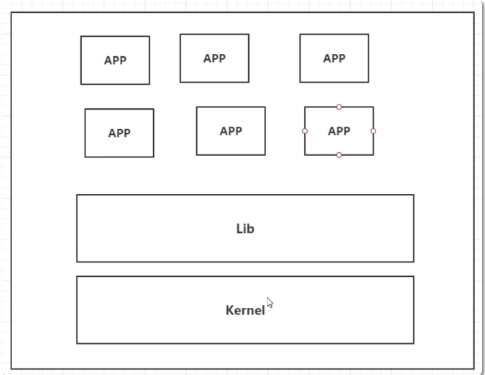
虚拟机技术缺点:
- 资源占用十分多
- 冗余步骤多
- 启动很慢!
容器化技术
容器化技术不是模拟一个完整的操作系统
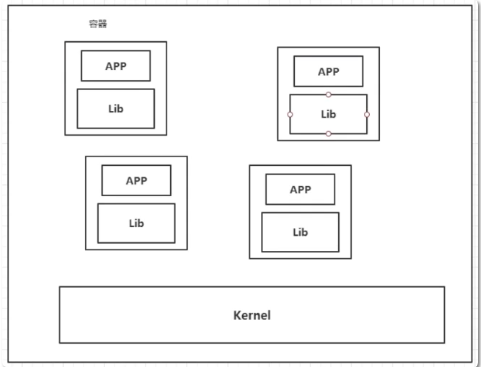
比较Docker和虚拟机技术的不同:
- 传统虚拟机,虚拟出一条硬件,运行一个完整的操作系统,然后在这个系统上安装和运行软件
- 容器内的应用直接运行在宿主机的内容,容器是没有自己的内核的,也没有虚拟我们的硬件,所以就轻便了
- 每个容器间是互相隔离,每个容器内都有一个属于自己的文件系统,互不影响
DevOps(开发、运维)
应用更快速的交付和部署
传统:一对帮助文档,安装程序。
Docker:打包镜像发布测试一键运行。
更便捷的升级和扩缩容
使用了 Docker之后,我们部署应用就和搭积木一样
项目打包为一个镜像,扩展服务器A!服务器B
更简单的系统运维
在容器化之后,我们的开发,测试环境都是高度一致的
更高效的计算资源利用
Docker是内核级别的虚拟化,可以在一个物理机上可以运行很多的容器实例!服务器的性能可以被压榨到极致。
安装
基本组成
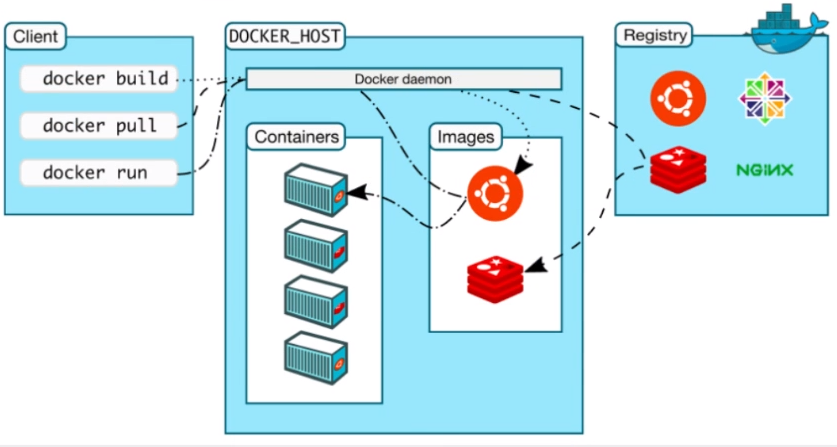
镜像(image):
docker镜像就好比是一个目标,可以通过这个目标来创建容器服务,tomcat镜像==>run==>容器(提供服务器),通过这个镜像可以创建多个容器(最终服务运行或者项目运行就是在容器中的)。
容器(container):
Docker利用容器技术,独立运行一个或者一组应用,通过镜像来创建的.
启动,停止,删除,基本命令
目前就可以把这个容器理解为就是一个简易的 Linux系统。
仓库(repository):
仓库就是存放镜像的地方!
仓库分为公有仓库和私有仓库。(很类似git)
Docker Hub是国外的。
阿里云…都有容器服务器(配置镜像加速!)
安装
环境准备
Linux要求内核3.0以上
1 | ➜ ~ uname -r |
安装
帮助文档:https://docs.docker.com/engine/install/
1 | 1.卸载旧版本 |
1 | 7. 测试 |
1 | 8.查看一下下载的镜像 |
了解:卸载docker
1 | 1. 卸载依赖 |
阿里云镜像加速
- 登录阿里云找到容器服务
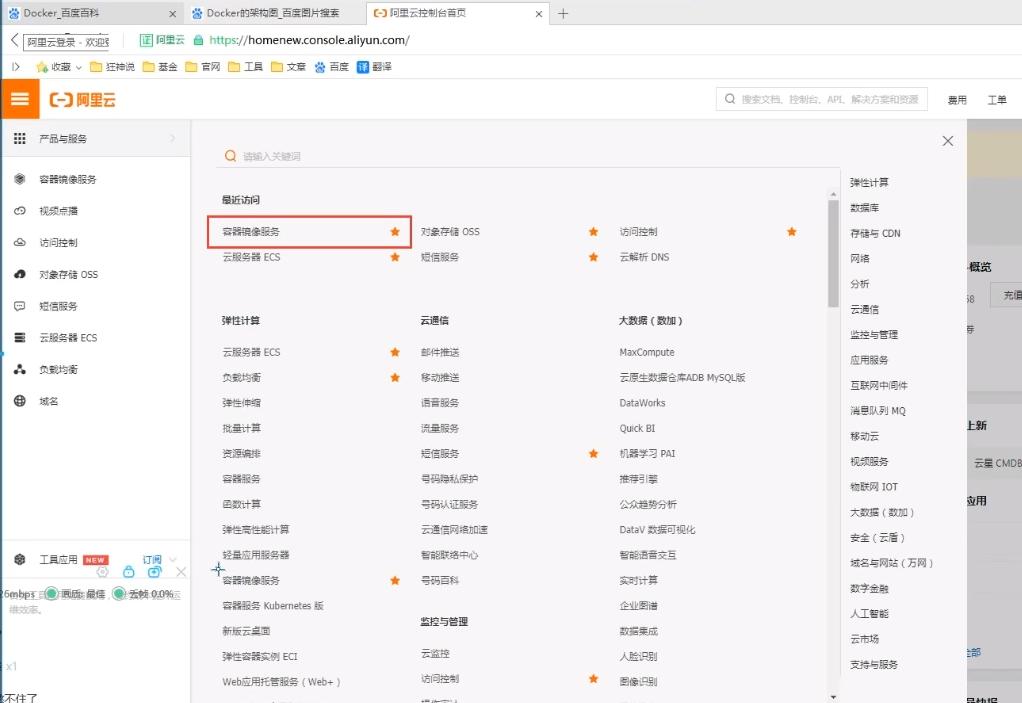
- 找到镜像加速器
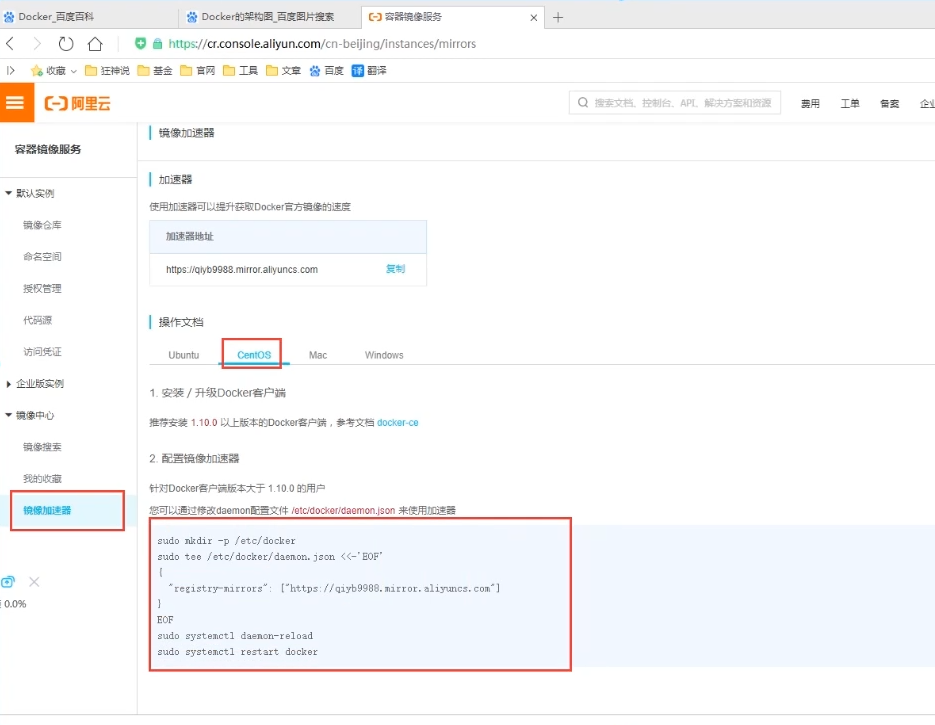
- 配置使用
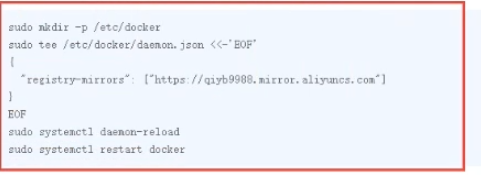
回顾HelloWord流程
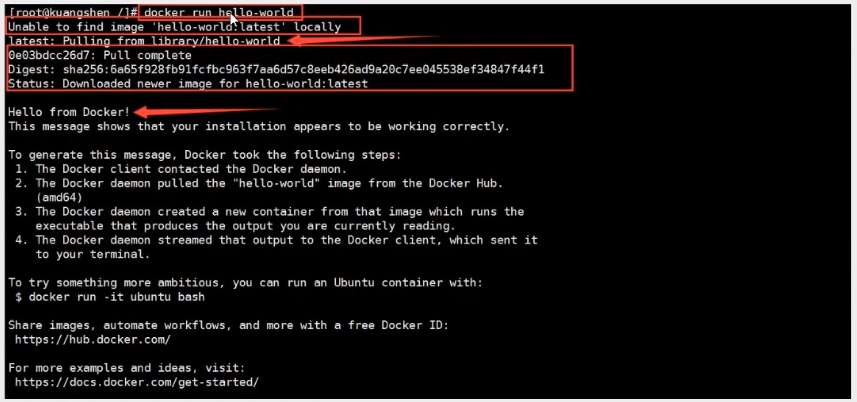
docker run 流程图
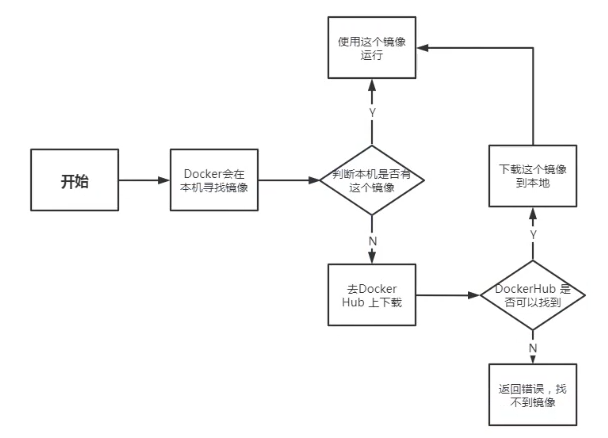
底层原理
Docker是怎么工作的?
Docker是一个Client-Server结构的系统,Docker的守护进程运行在主机上。通过Socket从客户端访问!
Docker-Server接收到Docker-Client的指令,就会执行这个命令!
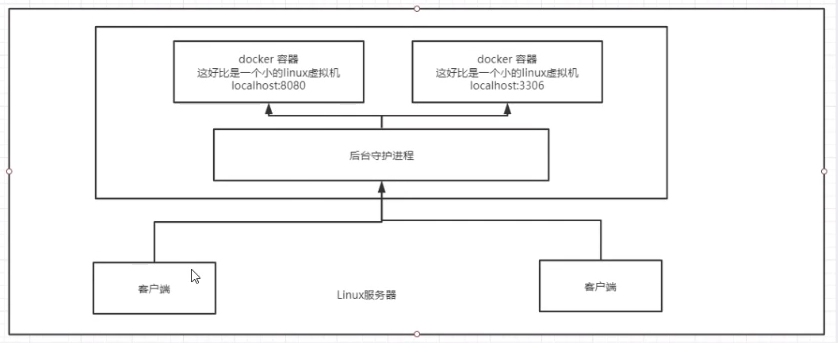
为什么Docker比Vm快
- docker有着比虚拟机更少的抽象层。由于docker不需要Hypervisor实现硬件资源虚拟化,运行在docker容器上的程序直接使用的都是实际物理机的硬件资源。因此在CPU、内存利用率上docker将会在效率上有明显优势。
- docker利用的是宿主机的内核,而不需要Guest OS。
GuestOS: VM(虚拟机)里的的系统(OS);
HostOS:物理机里的系统(OS);
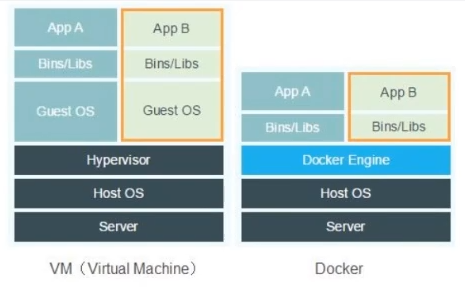
因此,当新建一个 容器时,docker不需要和虚拟机一样重新加载一个操作系统内核。仍而避免引导、加载操作系统内核返个比较费时费资源的过程,当新建一个虚拟机时,虚拟机软件需要加载GuestOS,返个新建过程是分钟级别的。而docker由于直接利用宿主机的操作系统,则省略了这个复杂的过程,因此新建一个docker容器只需要几秒钟。
Docker的常用命令
帮助命令
1 | docker version #显示docker的版本信息。 |
帮助文档的地址:https://docs.docker.com/engine/reference/commandline/build/
镜像命令
1 | docker images #查看所有本地主机上的镜像 可以使用docker image ls代替 |
docker images 查看所有本地的主机上的镜像
1 | ➜ ~ docker images |
docker search 搜索镜像
1 | ➜ ~ docker search mysql |
docker pull 下载镜像
1 | 下载镜像 docker pull 镜像名[:tag] |
docker rmi 删除镜像
1 | ➜ ~ docker rmi -f 镜像id #删除指定的镜像 |
容器命令
1 | docker run 镜像id 新建容器并启动 |
说明:我们有了镜像才可以创建容器,Linux,下载centos镜像来学习
1 | ➜ ~ docker container |
新建容器并启动
1 | docker run [可选参数] image | docker container run [可选参数] image |
列出所有运行的容器
1 | docker ps命令 #列出当前正在运行的容器 |
退出容器
1 | exit #容器直接退出 |
删除容器
1 | docker rm 容器id #删除指定的容器,不能删除正在运行的容器,如果要强制删除 rm -rf |
启动和停止容器的操作
1 | docker start 容器id #启动容器 |
常用其他命令
后台启动命令
1 | 命令 docker run -d 镜像名 |
查看日志
1 | docker logs --help |
查看容器中进程信息 ps
1 | 命令 docker top 容器id |

查看镜像的元数据
1 | 命令 |
进入当前正在运行的容器
1 | 我们通常容器都是使用后台方式运行的,需要进入容器,修改一些配置 |

1 | 方式二 |
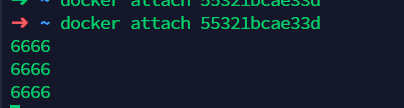
从容器内拷贝到主机上
1 | docker cp 容器id:容器内路径 主机目的路径 |
小结:docker命令列表
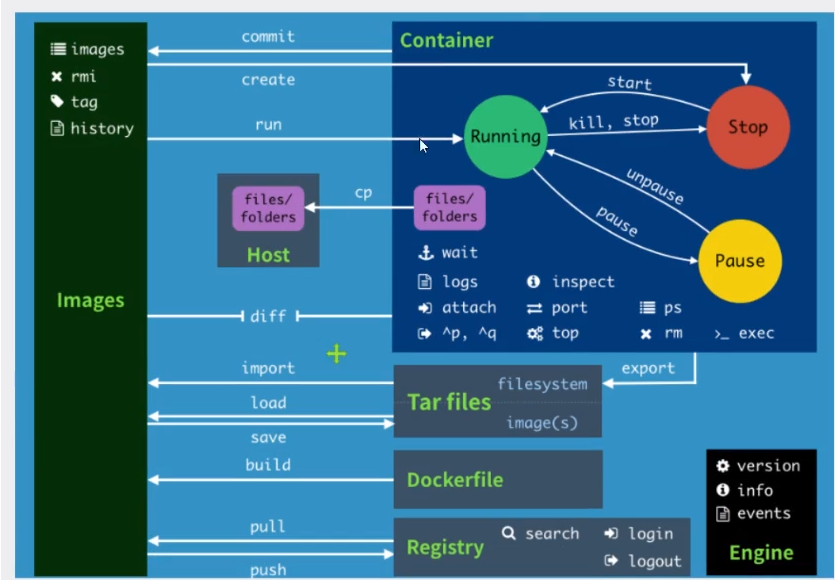
| 命令 | 介绍 | 备注 |
|---|---|---|
| attach | Attach to a running container | # 当前 shell 下 attach 连接指定运行镜像 |
| build | Build an image from a Dockerfile | # 通过 Dockerfile 定制镜像 |
| commit | Create a new image from a container changes | # 提交当前容器为新的後像 |
| cp | Copy files/folders from the containers filesystem to the host path | #从容器中拷贝指定文件或者目 录到宿主机中 |
| create | Create a new container | #创建一个新的容器,同run,但不启动容器 |
| diff | Inspect changes on a container’s filesystem | #查看docker容器变化 |
| events | Get real time events from the server | #从docker服务获取容器实时事件 |
| exec | Run a command in an existing container | #在已存在的容器上运行命令 |
| export | Stream the contents of a container as a tar archive | #导出容器的内容流作为一个tar归档文件[对应import ] |
| history | Show the history of an image | #展示一个镜像形成历史 |
| images | List images | #列出系统当前镜像 |
| import | Create a new filesystem image from the contents of a tarball | #从tar包中的内容创建一个新的文件系 统映像[对应export] |
| info | Dispaly system-wide information | #显示系统相关信息 |
| inspect | Return low-level information on a container | #查看容器详细信息 |
| kill | Kill a running container | #kill指定docker容器 |
| load | Load an image from a tar archive | #从一个tar包中加载一个镜像[对应save] |
| login | Register or Login to the docker registry server | #注册或者登陆一个 docker 源服务器 |
| logout | Log out from a Docker registry server | #从当前 Docker registry 退出 |
| logs | Fetch the logs of a container | #输出当前容器日志信患 |
| port | Lookup the public-facing port which is NAT-ed to PRIVATE_PORT | #査看映射端口对应的容器内部源端口 |
| pause | Pause all processes within a container | #暂停容器 |
| ps | List containers | #列出容器列表 |
| pull | Pull an image or a repository from the docker registry server | #Adocker镜像源服务器拉取指定镜 像或者库境像 |
| push | Push an image or a repository to the docker registry server | #推送指定镜像或者库镜像至docker源 垠务器 |
| restart | Restart a running container | #重启运行的容器 |
| rm | Remove one or more containers | #移除一个或者多个容器 |
| rmi | Remove one or more images | #移除一个或多个镜像[无容器使用该镜像才可删除,否则需删除相关容 器才可继续或-f强制删除] |
| run | Run a command in a new container | #创建一个新的容器并运行一个命令 |
| save | Save an image to a tar archive | #保存一个镜像为一个tar包[对应load] |
| search | Search for an image on the Docker Hub | #在docker hub中搜索镜像 |
| start | Start a stopped containers | #启动容器 |
| stop | Stop a running containers | #停止容器 |
| tag | Tag an image injo a repository | #给源中镜像打标签 |
| top | Lookup the running processes of a container | #查看容器中运行的进程信息 |
| unpause | Unpause a paused container | #取消暂停容器 |
| version | Show the docker version information | #蛮看docker版本号 |
| wait | Block until a container stops,then print its exit code | #截取容器停止时的退出状态值 |
作业练习
Docker 安装 Nginx
1 | 1、搜索镜像search 建议大家去docker报索,可以看到帮助文档 |
端口暴露的概念
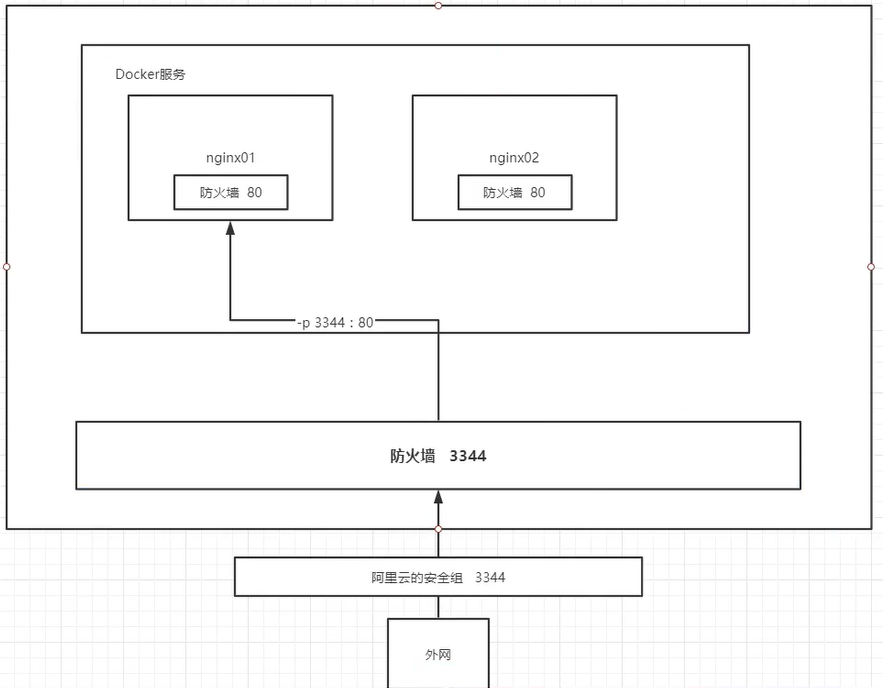
思考问题:我们每次改动nginx配置文件,都需要进入容器内部?十分的麻烦,我要是可以在容器外部提供一个映射路径,达到在容器修改文件名,容器内部就可以自动修改? -v 数据卷!
docker 安装 tomcat
1 | 官方的使用 |
思考问题:我们以后要部署项目,如果每次都要进入容器是不是十分麻烦?我要是可以在容器外部提供一个映射路径 , webapps,我们在外部放置项目,就自动同步到内部就好了!
docker 安装 es + kibana
1 | es 暴露的端口很多! |

1 | 赶紧关闭,增加内存的限制,修改配置文件 -e 环境配置修改 |

作业:使用kibana连接es?思考网络如何才能连接过去!
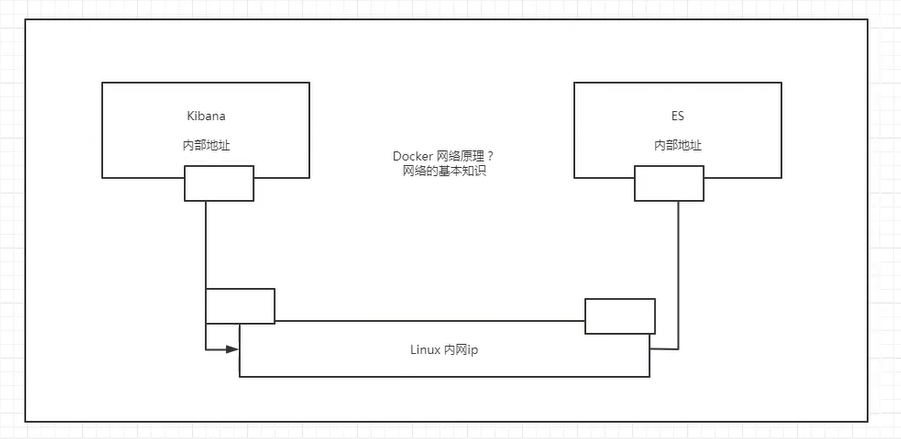
可视化
- portainer (先用这个)
1 | docker run -d -p 8088:9000 --restart=always -v /var/run/docker.sock:/var/run/docker.sock --privileged=true portainer/portainer |
- Rancher (CI/CD再用)
什么是portainer ?
Docker图形化界面管理工具!提供一个后台面板共我们操作!
1 | docker run -d -p 8088:9000 --restart=always -v /var/run/docker.sock:/var/run/docker.sock --privileged=true portainer/portainer |
访问测试:http://ip:8088/
通过它来访问了
进入面板之后
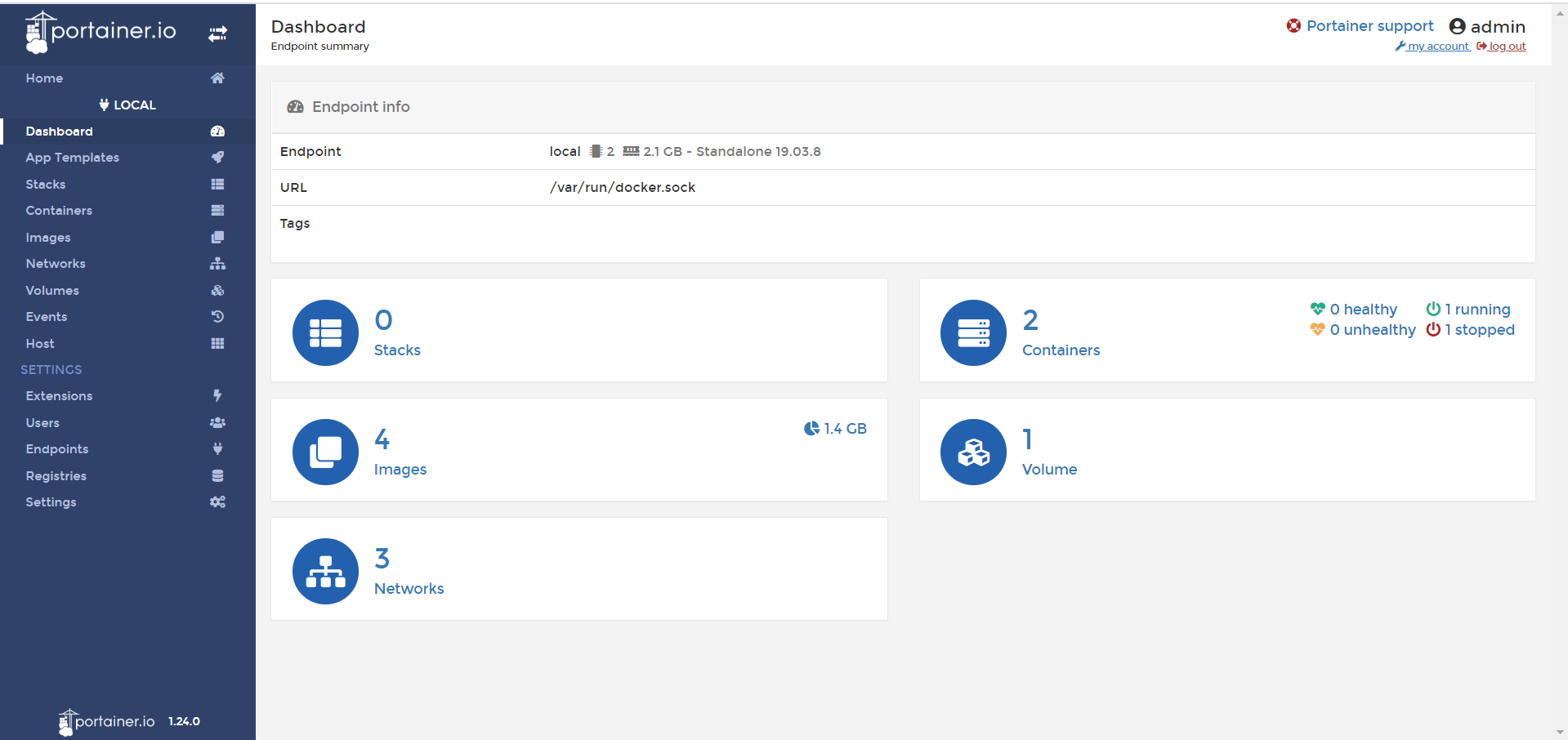
可视化面板平时不会使用,自己测试玩玩即可!
Docker镜像讲解
镜像是什么
镜像是一种轻量级、可执行的独立软件保,用来打包软件运行环境和基于运行环境开发的软件,他包含运行某个软件所需的所有内容,包括代码、运行时库、环境变量和配置文件
所有的应用,直接打包docker镜像,就可以直接跑起来!
如何得到镜像:
- 从远程仓库下载
- 朋友拷贝给你
- 自己制作一个镜像DockerFile
Docker镜像加载原理
UnionFs (联合文件系统)
我们下载的时候看到的一层层就是这个!
UnionFs(联合文件系统):Union文件系统(UnionFs)是一种分层、轻量级并且高性能的文件系统,他支持对文件系统的修改作为一次提交来一层层的叠加,同时可以将不同目录挂载到同一个虚拟文件系统下( unite several directories into a single virtual filesystem)。Union文件系统是 Docker镜像的基础。镜像可以通过分层来进行继承,基于基础镜像(没有父镜像),可以制作各种具体的应用镜像
特性:一次同时加载多个文件系统,但从外面看起来,只能看到一个文件系统,联合加载会把各层文件系统叠加起来,这样最终的文件系统会包含所有底层的文件和目录
Docker镜像加载原理
docker的镜像实际上由一层一层的文件系统组成,这种层级的文件系统UnionFS。
boots(boot file system)主要包含 bootloader和 Kernel, bootloader主要是引导加 kernel, Linux刚启动时会加bootfs文件系统,在 Docker镜像的最底层是 boots。这一层与我们典型的Linux/Unix系统是一样的,包含boot加載器和内核。当boot加载完成之后整个内核就都在内存中了,此时内存的使用权已由 bootfs转交给内核,此时系统也会卸载bootfs。
rootfs(root file system),在 bootfs之上。包含的就是典型 Linux系统中的/dev,/proc,/bin,/etc等标准目录和文件。 rootfs就是各种不同的操作系统发行版,比如 Ubuntu, Centos等等。
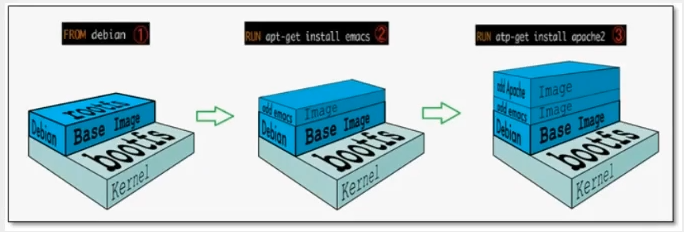
平时我们安装进虚拟机的CentOS都是好几个G,为什么Docker这里才200M?

对于个精简的OS,rootfs可以很小,只需要包合最基本的命令,工具和程序库就可以了,因为底层直接用Host的kernel,自己只需要提供rootfs就可以了。由此可见对于不同的Linux发行版, boots基本是一致的, rootfs会有差別,因此不同的发行版可以公用bootfs.
虚拟机是分钟级别,容器是秒级!
分层理解
分层的镜像
我们可以去下载一个镜像,注意观察下载的日志输出,可以看到是一层层的在下载
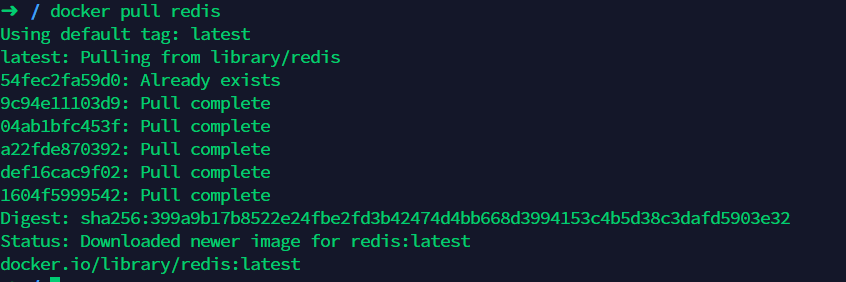
思考:为什么Docker镜像要采用这种分层的结构呢?
最大的好处,我觉得莫过于资源共享了!比如有多个镜像都从相同的Base镜像构建而来,那么宿主机只需在磁盘上保留一份base镜像,同时内存中也只需要加载一份base镜像,这样就可以为所有的容器服务了,而且镜像的每一层都可以被共享。
查看镜像分层的方式可以通过docker image inspect 命令
1 | docker image inspect redis |
理解:
所有的 Docker镜像都起始于一个基础镜像层,当进行修改或培加新的内容时,就会在当前镜像层之上,创建新的镜像层。
举一个简单的例子,假如基于 Ubuntu Linux16.04创建一个新的镜像,这就是新镜像的第一层;如果在该镜像中添加 Python包,
就会在基础镜像层之上创建第二个镜像层;如果继续添加一个安全补丁,就会创健第三个镜像层该像当前已经包含3个镜像层,如下图所示(这只是一个用于演示的很简单的例子)。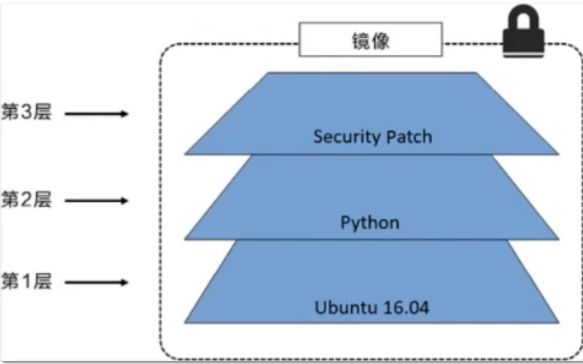
在添加额外的镜像层的同时,镜像始终保持是当前所有镜像的组合,理解这一点非常重要。下图中举了一个简单的例子,每个镜像层包含3个文件,而镜像包含了来自两个镜像层的6个文件。
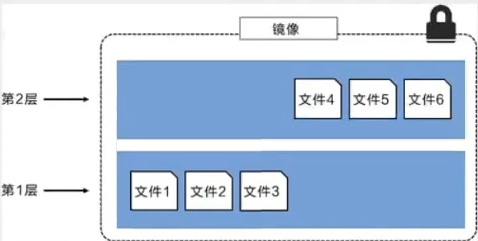
上图中的镜像层跟之前图中的略有区別,主要目的是便于展示文件
下图中展示了一个稍微复杂的三层镜像,在外部看来整个镜像只有6个文件,这是因为最上层中的文件7是文件5的一个更新版
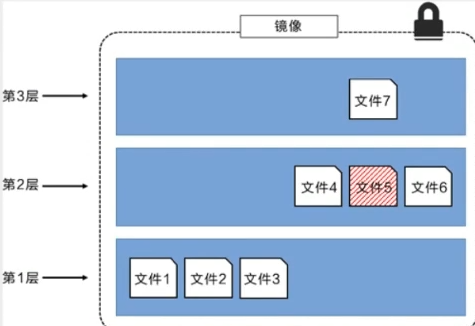
文种情況下,上层镜像层中的文件覆盖了底层镜像层中的文件。这样就使得文件的更新版本作为一个新镜像层添加到镜像当中
Docker通过存储引擎(新版本采用快照机制)的方式来实现镜像层堆栈,并保证多镜像层对外展示为统一的文件系统
Linux上可用的存储引撃有AUFS、 Overlay2、 Device Mapper、Btrfs以及ZFS。顾名思义,每种存储引擎都基于 Linux中对应的
件系统或者块设备技术,井且每种存储引擎都有其独有的性能特点。
Docker在 Windows上仅支持 windowsfilter 一种存储引擎,该引擎基于NTFS文件系统之上实现了分层和CoW [1]。
下图展示了与系统显示相同的三层镜像。所有镜像层堆并合井,对外提供统一的视图

特点
Docker 镜像都是只读的,当容器启动时,一个新的可写层加载到镜像的顶部!
这一层就是我们通常说的容器层,容器之下的都叫镜像层!

commit镜像
1 | docker commit 提交容器成为一个新的副本 |
实战测试
1 | 1、启动一个默认的tomcat |
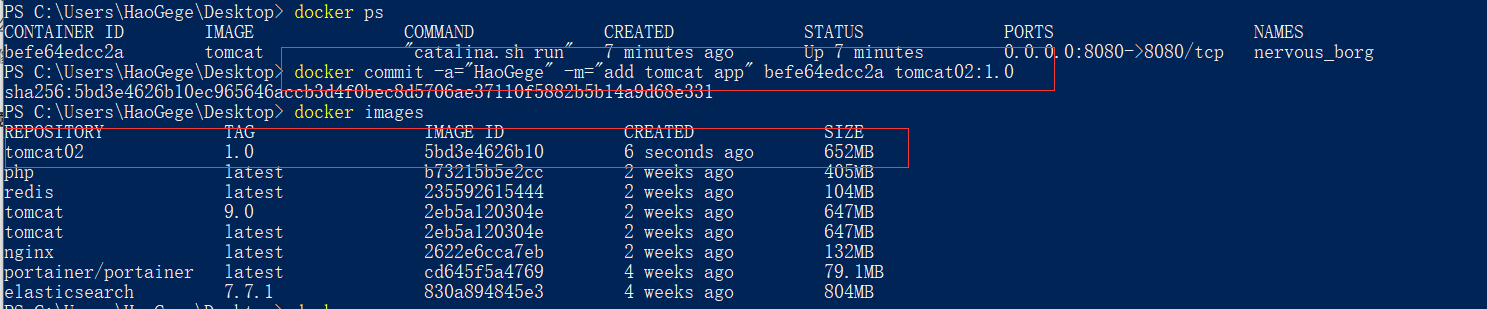
学习方式说明: 理解概念,但是-定要实践,最后实践和理论相结合一次搞定这个知识
1 | 如果你想要保存当前容器的状态,就可以通过commit来提交,获得一个镜像, |
到了这里,才算是入门
容器数据卷
DockerFile
Docker网络
docker学自b站的遇见狂神说,感谢老师!
